Hoe te tekenen op Google Documenten?
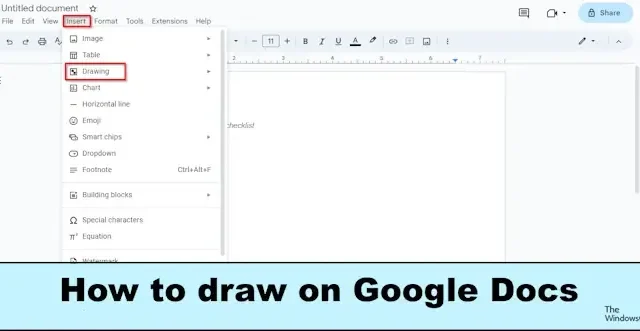
Wilt u tekenen op uw Google Documenten? U kunt dit doen met behulp van de ingebouwde tekenhulpmiddelen die beschikbaar zijn in Google op het tabblad Invoegen Documenten. In het tekenvenster vindt u verschillende hulpmiddelen, zoals WordArt-vormen, vormen, tekstvakken, lijnen en meer. In dit artikel leggen we uit hoe je kunt tekenen in Google Docs.
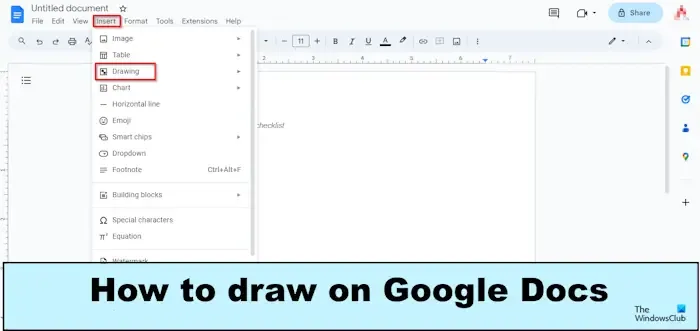
Hoe te tekenen op Google Documenten
We zullen de volgende onderwerpen bespreken die u zullen helpen bij het tekenen in Google Documenten:
- Het tekenvenster openen
- WordArt invoegen
- Vormen tekenen
- Lijn gebruiken
- Bewaar de tekening
1] Het tekenvenster openen
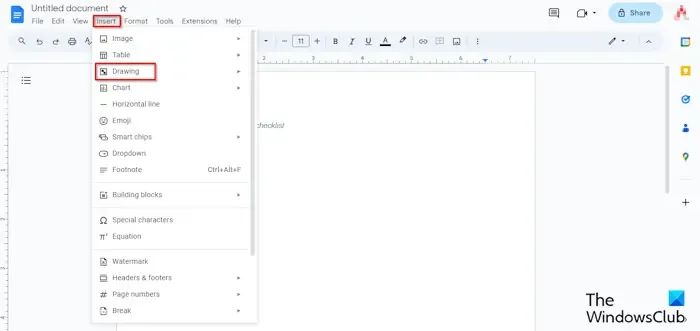
Klik op het tabblad Invoegen , plaats de cursor op Tekening en selecteer Nieuw in het menu.
Er wordt een venster geopend voor de tekening.
2] WordArt invoegen
In het tekenvenster .
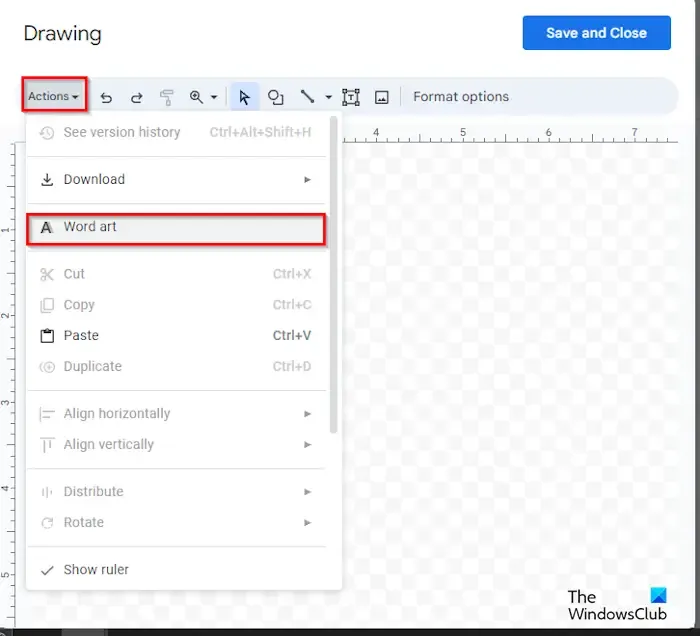
Klik op de knop Acties en selecteer WordArt.
Zodra het tekstvak in het document verschijnt, typt u er een tekst in.
Druk vervolgens op Enter.
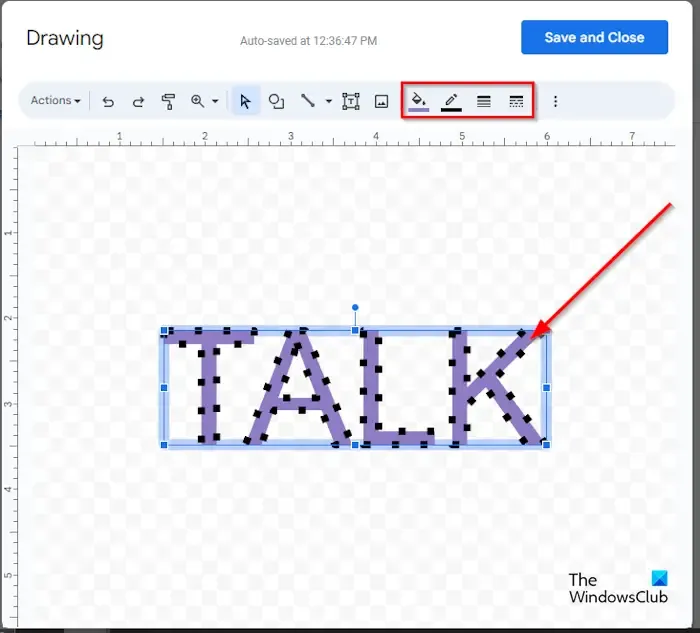
Als u de kleur van de WordArt-tekst in uw document wilt wijzigen, klikt u op de knop Opvulkleur en selecteert u een kleur in het menu.
Als u de kleur van de rand wilt wijzigen, klikt u op de knop Randvulling en selecteert u een randkleur in het menu.
Als u de randstijl wilt wijzigen, klikt u op de knop Randstreep en selecteert u een lijn in het menu.
Als u de dikte van de WordArt-tekst wilt wijzigen, klikt u op de knop Randdikte en selecteert u een dikte in het menu.
Dezelfde methode voor het wijzigen van de kleur, randkleur, randstijl en gewicht kan worden toegepast voor vormen.
Als u de WordArt wilt verwijderen, klikt u met de rechtermuisknop op de tekst en selecteert u Verwijderen in het menu.
3] Vormen tekenen
In het tekenvenster kunt u tekeningen maken met vormen.
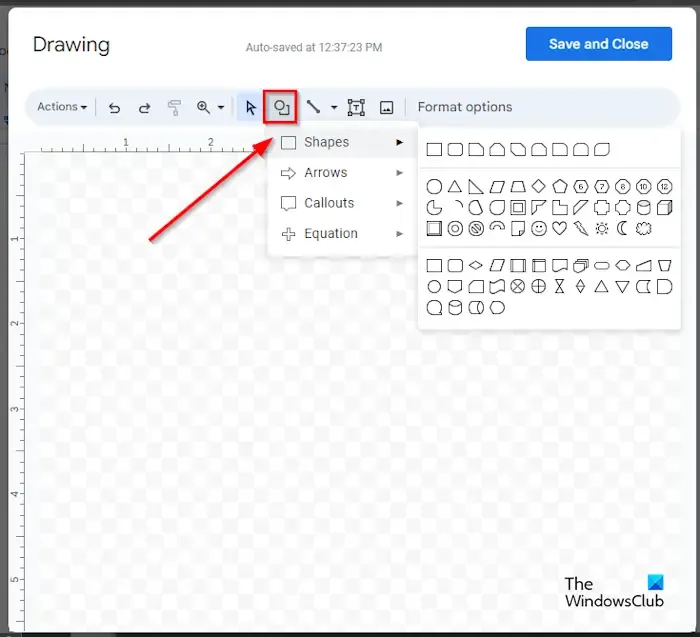
Klik op het lint op de knop Vormen en selecteer een vorm.
Teken vervolgens de vorm op het document.
U kunt ook Pijlen, Toelichtingen en Vergelijkingen in het menu selecteren om de gewenste tekening te maken.
4] Lijn gebruiken
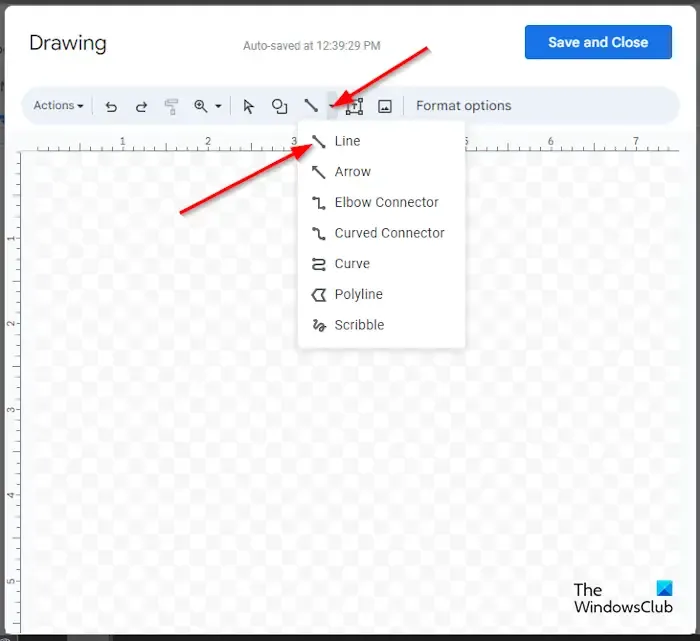
Klik op de knop Lijn en selecteer de gewenste lijn. U kunt de lijnen gebruiken om de gewenste afbeelding op het canvas van Google Documenten te maken. U kunt de krabbellijn selecteren en vervolgens een tekening op het canvas maken.
Nadat je de tekening hebt gemaakt, druk je op Enter om de tekening te bekijken.
Als u de kleur van de lijn in uw document wilt wijzigen, klikt u op de knop Lijnkleur en selecteert u een kleur in het menu.
Als u de stijl van de lijn wilt wijzigen, klikt u op de knop Lijnstreepje en selecteert u een stijl.
Als u de dikte van de lijn wilt wijzigen, klikt u op de knop Lijndikte en selecteert u de gewenste dikte van de lijn.
5] Sla de tekening op
Als u klaar bent, klikt u op de knop Opslaan en sluiten.
Dat is het! We hopen dat u begrijpt hoe u met Google Documenten kunt tekenen.
Is er een pentool in Google?
In Google Docs (web) is er geen Pen-tool beschikbaar, zoals Microsoft Office. Google Documenten beschikt niet over verschillende tekenhulpmiddelen. In Google Docs kunt u met de Krabbellijntool een tekening maken in uw document.
Heeft Google Documenten woordkunst?
Ja, Google Documenten heeft de WordArt-functie en maakt deel uit van de beschikbare tekenhulpmiddelen. In Google Documenten kunt u de kleur, randlijn, randkleur en dikte van de WordArt wijzigen die in dit artikel wordt genoemd.



Geef een reactie